Kami baru-baru ini membahas chattr, perintah yang dapat Anda gunakan untuk mengubah atribut file pada sistem file Linux. Untuk membuat daftar atribut file, ada perintah terpisah, dijuluki lsattr . Dalam tutorial ini, kita akan membahas alat ini menggunakan beberapa contoh yang mudah dipahami.
Namun sebelum kita melakukannya, perlu disebutkan bahwa semua contoh yang disebutkan dalam artikel ini telah diuji pada mesin Ubuntu 18.04 LTS.
Perintah lsattr Linux
Seperti yang telah disebutkan di bagian pendahuluan di atas, perintah lsattr di Linux mencantumkan atribut file di stdout. Berikut sintaksnya:
lsattr [ -RVadlpv ] [ files... ]
Inilah cara halaman manual alat mendefinisikannya:
lsattr lists the file attributes on a second extended file system.
Berikut adalah beberapa contoh gaya Tanya Jawab yang akan memberi Anda ide bagus tentang cara kerja perintah.
Q1. Bagaimana cara menggunakan perintah lsattr?
Penggunaan dasar cukup sederhana. Cukup jalankan 'lsattr' tanpa opsi baris perintah apa pun. Tentu saja, Anda perlu memberikan nama file sebagai input.
Ini contohnya:
lsattr file1.txt
Dan inilah hasilnya:
--------------e--- file1.txt
Selain 'e' (pada output di atas), mungkin ada beberapa huruf lain di output. Kutipan berikut (diambil dari halaman manual chattr) akan memberi Anda ide yang lebih baik:
The letters 'aAcCdDeijPsStTu' select the new attributes for the files:
append only (a), no atime updates (A), compressed (c), no copy on write
(C), no dump (d), synchronous directory updates (D), extent format (e),
immutable (i), data journalling (j), project hierarchy (P), secure
deletion (s), synchronous updates (S), no tail-merging (t), top of
directory hierarchy (T), and undeletable (u).
The following attributes are read-only, and may be listed by lsattr(1)
but not modified by chattr: encrypted (E), indexed directory (I), and
inline data (N).
Q2. Bagaimana cara membuat lsattr bekerja secara rekursif di direktori?
Ini dapat dilakukan dengan menggunakan opsi baris perintah -R.
Misalnya:
lsattr -R Downloads/HTF-review/
Inilah output dari perintah di atas yang dihasilkan di sistem saya:
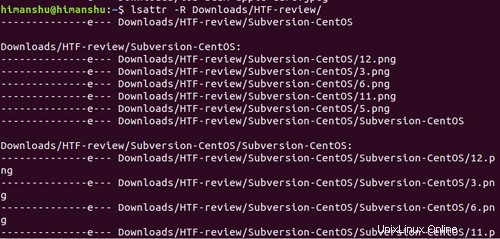
Perhatikan bahwa jika Anda ingin menampilkan semua file dalam direktori (termasuk .) gunakan opsi baris perintah -a.
Q3. Bagaimana cara membuat lsattr memperlakukan direktori sebagai file biasa?
Secara default, jika Anda memberikan nama/jalur direktori sebagai input ke lsattr, itu menghasilkan informasi yang terkait dengan file yang terdapat dalam direktori tersebut.

Namun, jika mau, Anda dapat memaksa lsattr untuk memperlakukan direktori sebagai file, dan menghasilkan informasi atribut file untuknya. Ini dapat Anda lakukan dengan menggunakan opsi baris perintah -d.

Q4. Bagaimana cara membuat proyek dan nomor versi file lsattr list?
Ini dapat dilakukan dengan menggunakan opsi baris perintah -p dan -v. Tangkapan layar berikut menunjukkan kedua opsi ini beraksi:

Kesimpulan
Setuju, lsattr mungkin tidak termasuk dalam kategori perintah yang paling sering digunakan, tetapi jika Anda menggunakan chattr, maka itu adalah perintah yang harus diketahui. Di sini, dalam tutorial ini, kita telah membahas sebagian besar opsi baris perintah yang ditawarkannya. Untuk mempelajari lebih lanjut tentang perintah lsattr, buka halaman manualnya.